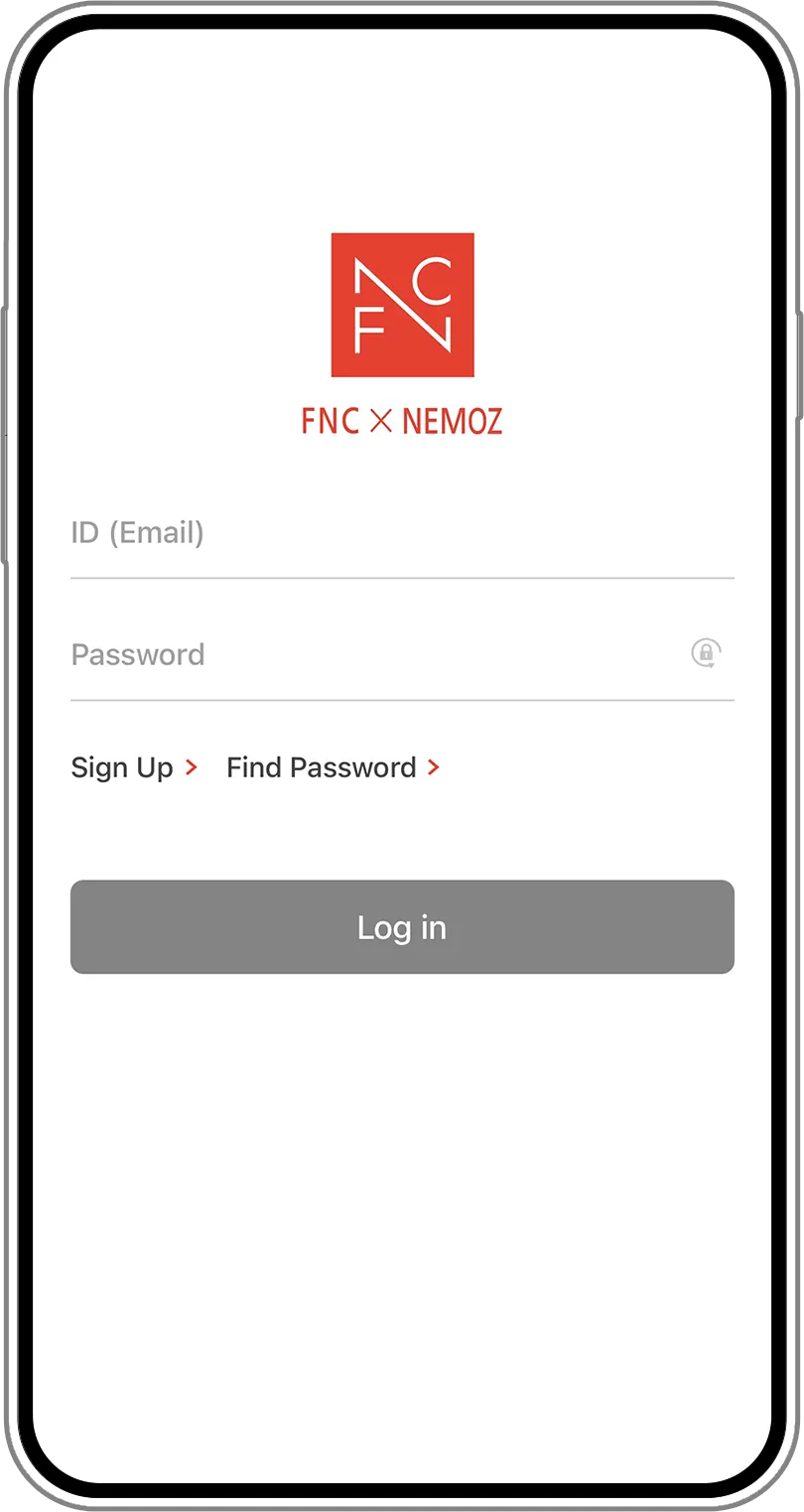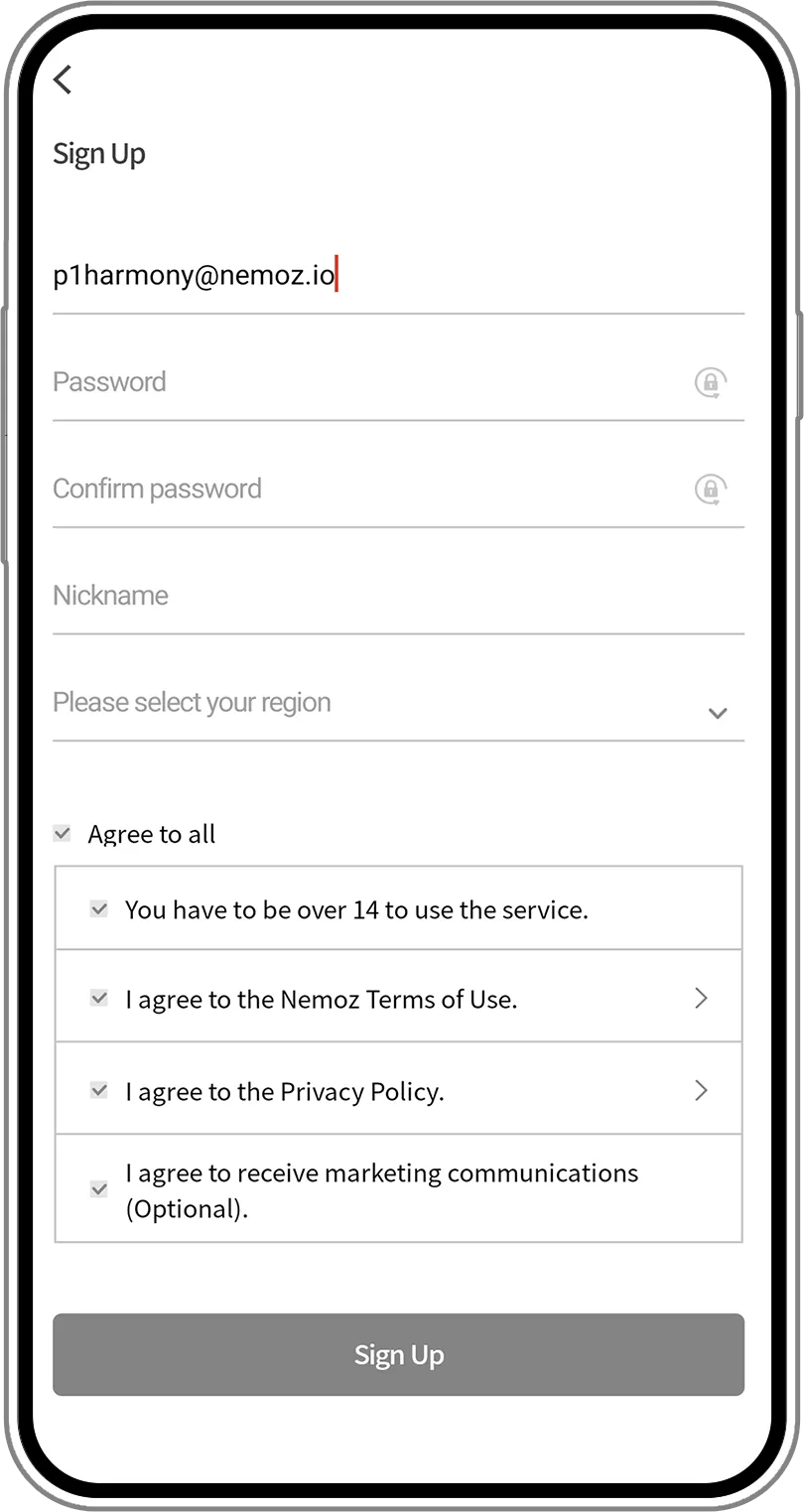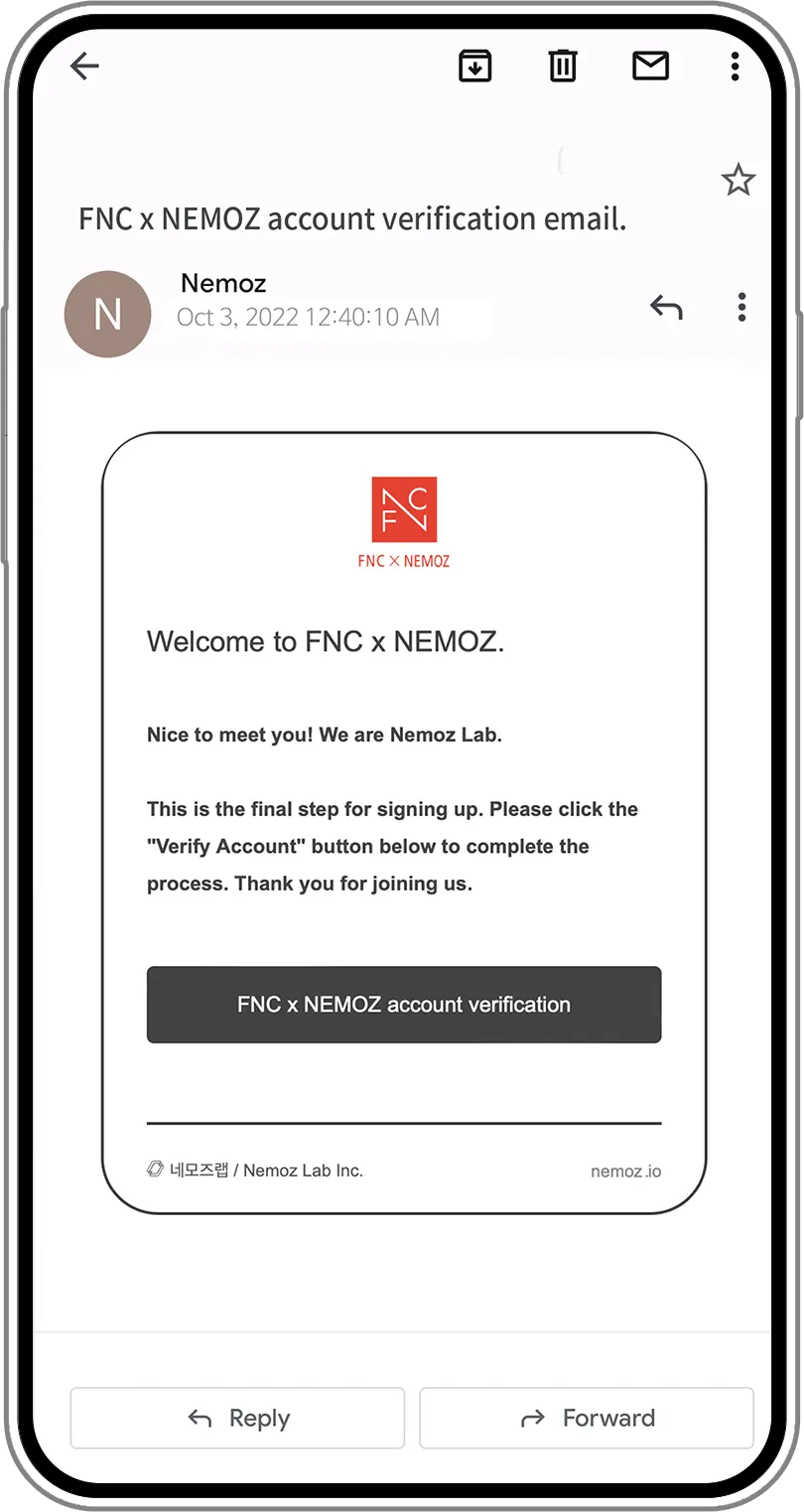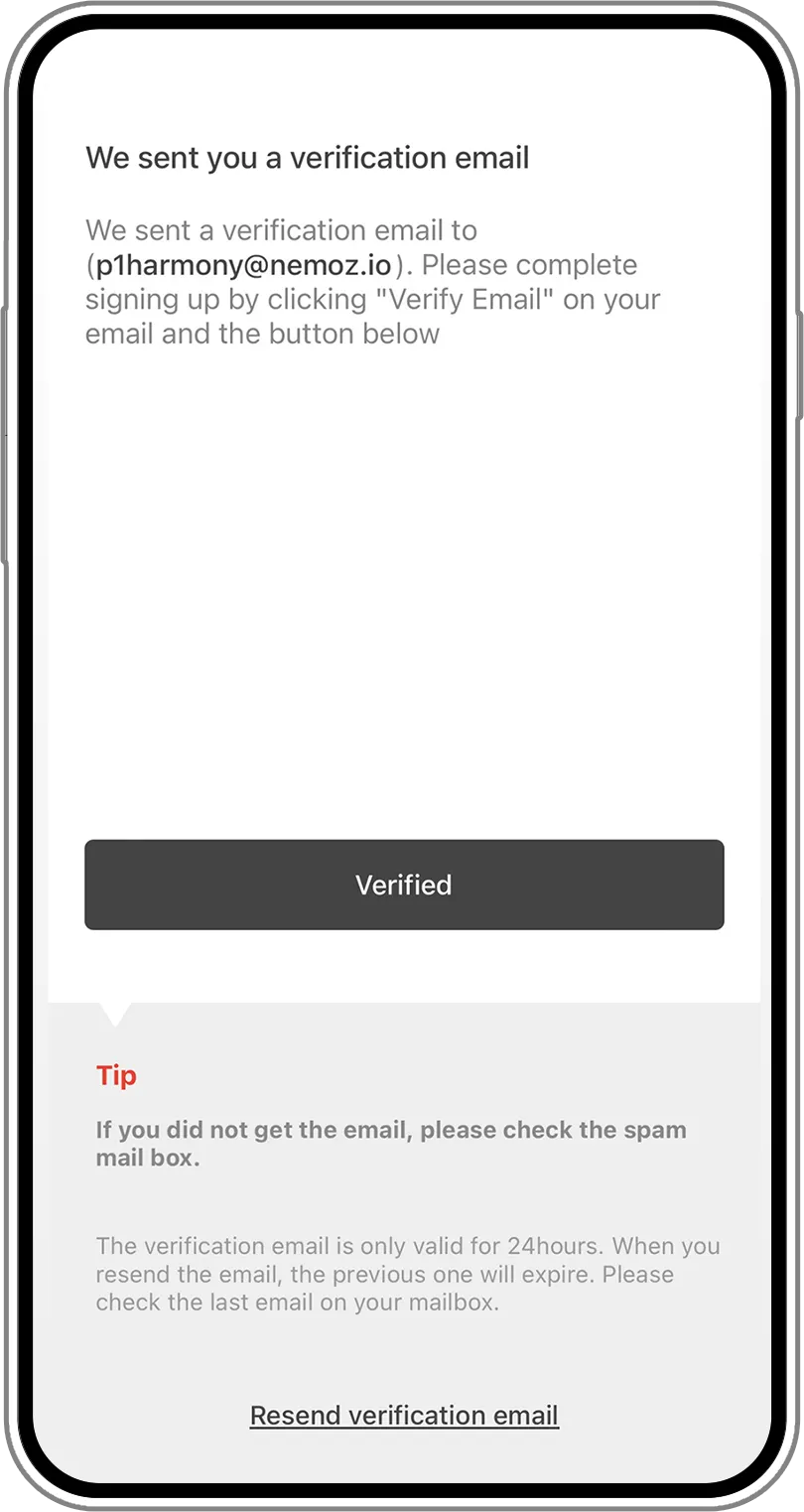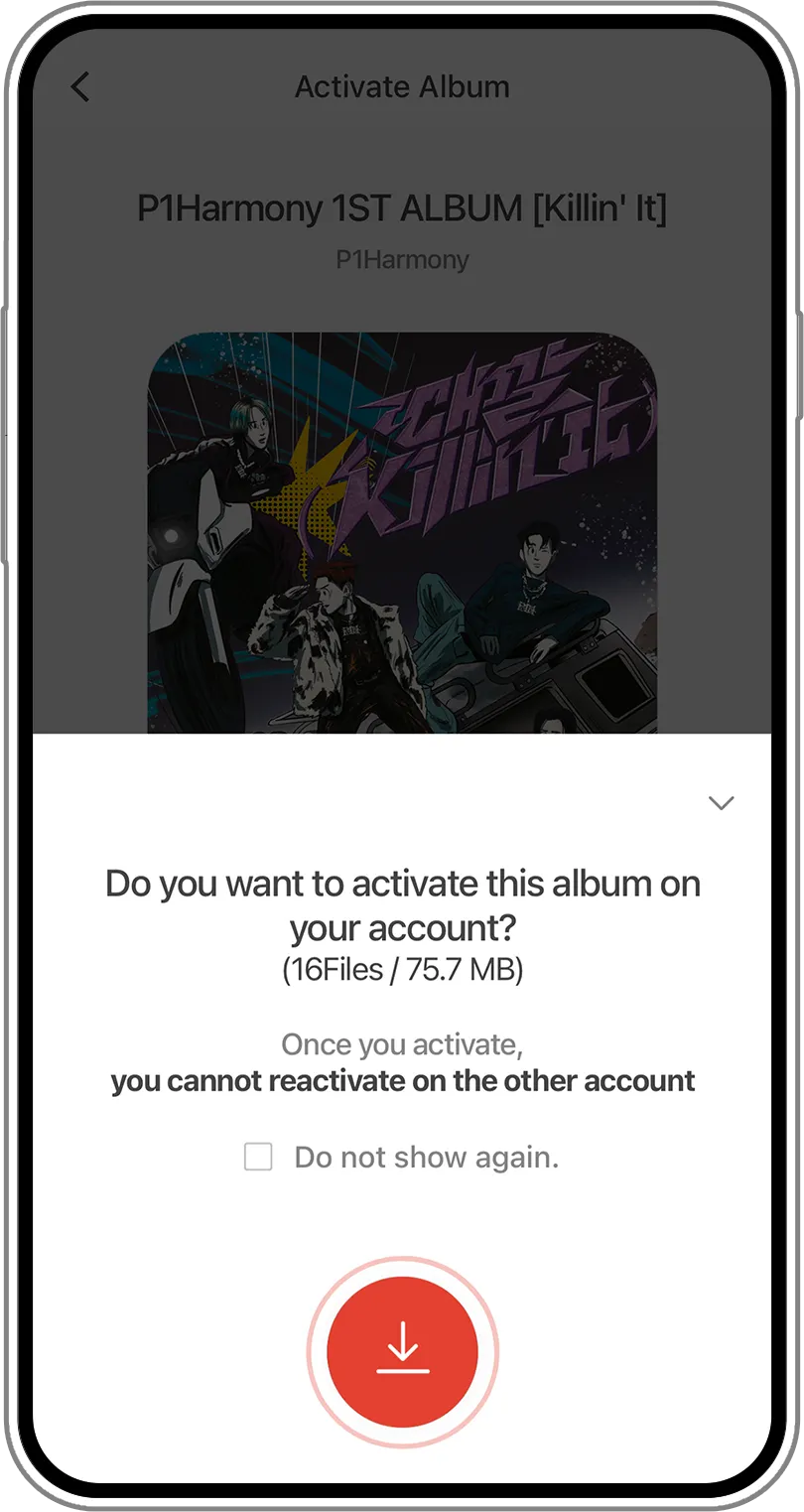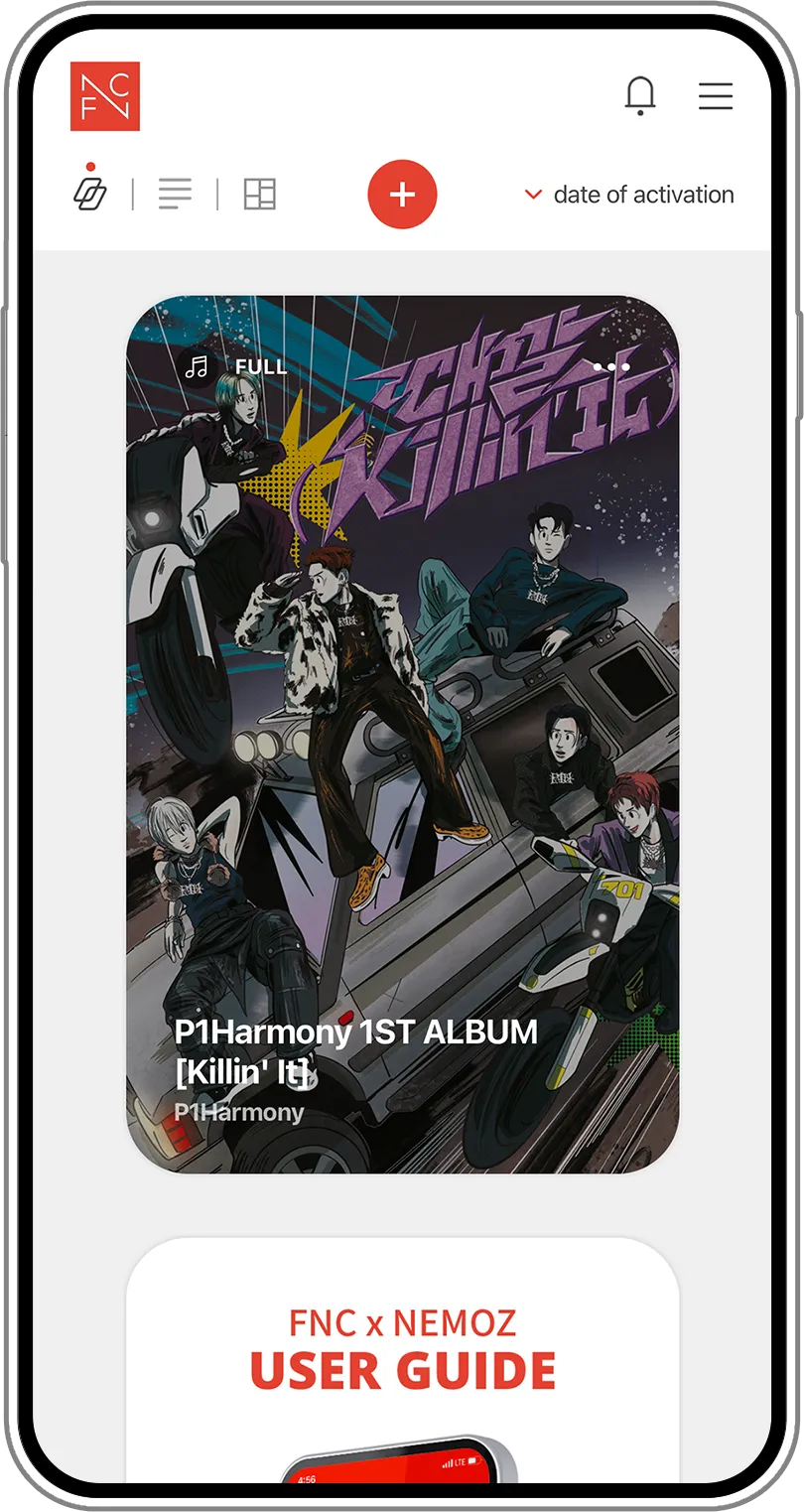1.
Instale o aplicativo FNC x NEMOZ da Play Store ou App Store.
2.
Clique no botão "Cadastrar" na parte inferior.
3.
Depois de inserir suas informações de registro, clique no botão 'Cadastrar' na parte inferior. No ID insira seu endereço de e-mail a ser verificado.
4.
Um e-mail de verificação foi enviado para o endereço de e-mail que você inseriu em seu ID. Clique no botão 'Verificar Conta FNC x NEMOZ' no e-mail. Se você não receber um e-mail de verificação em 1 minuto, verifique sua pasta de spam.
5.
Clique no botão 'Verificação concluída' no aplicativo FNC x NEMOZ.
6.
Para registrar um Nemo Album (tipo NFC), ative a função NFC do seu dispositivo.
•
Para dispositivos Android, certifique-se de DEFINIR A FUNÇÃO NFC para o MODO NORMAL. Se configurado para o modo cartão, o Nemo Album não será registrado. (Para smartphones produzidos antes de 2018, ative o modo de leitura/gravação ou o modo NFC.)
•
Para iPhone, você não precisa configurar o NFC separadamente. No entanto, você pode registrar o Nemo Album em um dispositivo a partir do iPhone 7 que usa IOS 13 ou posterior.
7.
Retire o dispositivo de autenticação e coloque-o na parte traseira do dispositivo para abrir a página de registro do álbum no aplicativo FNC x NEMOZ.
•
Em dispositivos iPhone, a parte que reconhece NFC está localizada na parte superior do verso de dispositivo.
8.
Clique no botão de verificação na parte inferior do aplicativo para se registrar. O álbum agora está registrado na sua conta.
9.
Se divirta livremente com vários conteúdos dos álbuns registrados em 13 idiomas.
※ Precauções
Nemo Album (tipo NFC) não podem ser registrados em dispositivos que não suportam a função NFC.
Se você autenticar seu Nemo Album apenas uma vez em um dispositivo que suporte a função NFC, ele será registrado em sua conta FNC x NEMOZ.
Depois disso, nenhuma autenticação extra é necessária.
Para dispositivos Android, você precisa definir a configuração NFC para "Modo Normal" para registrar um Nemo Album.
.png&blockId=0d2a51a1-3732-443a-b2da-02aced8b77a2&width=3600)
.png&blockId=f573b28e-7baf-4fe8-86a9-9fcdba3f4cb0)